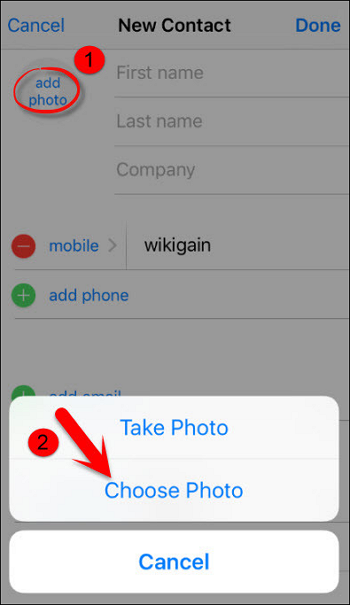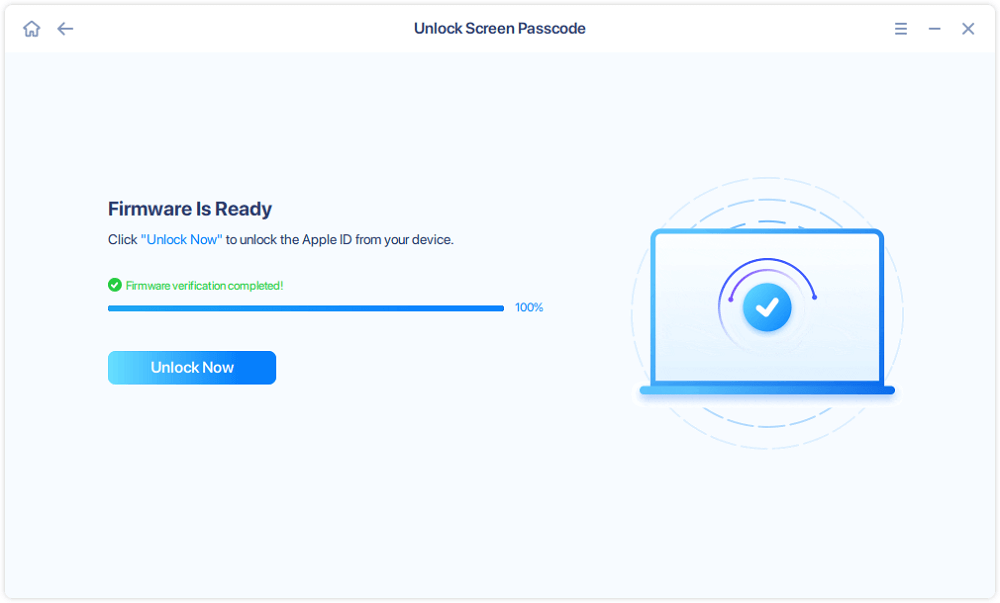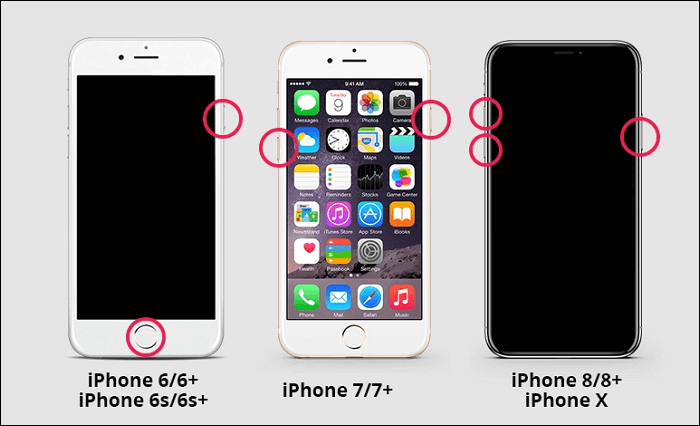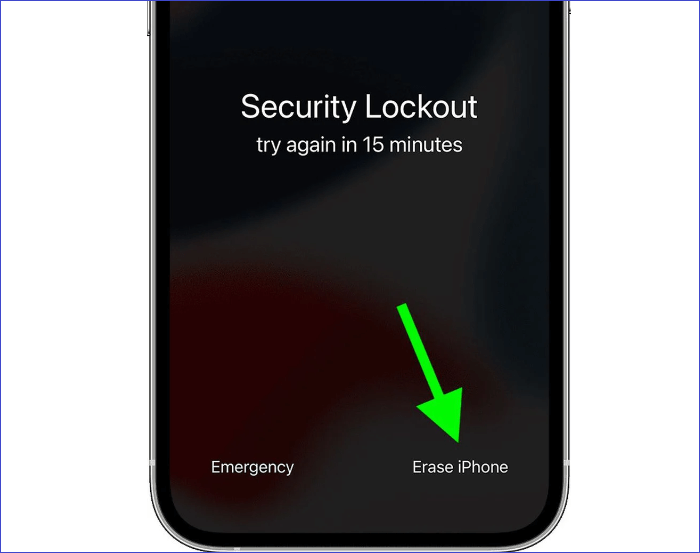Zusammenfassung:
Haben Sie den Passcode für Ihr iPhone vergessen und können jetzt nicht mehr darauf zugreifen? Ohne den Passcode wird Ihr iPhone dauerhaft gesperrt. In diesem Artikel erfahren Sie, wie Sie auf ein gesperrtes iPhone zugreifen, ohne es zurückzusetzen.
- Hauptinhalt:
- So gelangen Sie in ein gesperrtes iPhone, ohne es zurückzusetzen
- 4 Alternativen zum Zugriff auf ein gesperrtes iPhone, ohne es zurückzusetzen
- 1. Entsperren Sie ein gesperrtes iPhone mit EaseUS MobiUnlock
- 2. Öffnen Sie ein gesperrtes iPhone mit iTunes oder Finder
- 3. Greifen Sie über „iPhone löschen“ auf ein gesperrtes iPhone ohne Computer zu
- 4. Entsperren Sie das iPhone ohne Passcode über iCloud
- FAQs zum Zugriff auf ein gesperrtes iPhone, ohne es zurückzusetzen
- Das Fazit
Unabhängig vom Grund bedeutet ein gesperrtes iPhone, dass Sie das Telefon zurücksetzen müssen, um es zu entsperren. Wenn Sie kein Backup haben, kann es problematisch werden, das iPhone zurückzusetzen und alle Daten zu verlieren. Ohne iPhone-Backup können Sie Ihre Daten nach dem Zurücksetzen des Geräts nicht wiederherstellen. Diese Situation führt zu der Millionen-Dollar-Frage: „Wie kann ich mein iPhone entsperren, ohne die Werkseinstellungen zurückzusetzen?“
Die Antwort lautet: Wenn Ihr iPhone bestimmte Bedingungen erfüllt, ist dies möglich. Lesen Sie den Artikel, um zu erfahren, wie Sie auf ein gesperrtes iPhone zugreifen können, ohne es zurückzusetzen. Außerdem erfahren Sie mehr über ein großartiges Tool, mit dem Sie Ihr iPhone sicher entsperren können.
So gelangen Sie in ein gesperrtes iPhone, ohne es zurückzusetzen
Um auf ein gesperrtes iPhone zuzugreifen, ohne es zurückzusetzen, benötigen Sie ein iPhone mit iOS 8.0 bis iOS 10.2. Wenn diese Bedingung erfüllt ist, besteht die Chance, dass Sie Ihr iPhone ohne Datenverlust entsperren können. Sie müssen Siri verwenden und die Methode sorgfältig befolgen. So gelangen Sie in ein gesperrtes iPhone, ohne es über Siri zurückzusetzen:
Schritt 1. Halten Sie auf Ihrem iPhone-Bildschirm die „Home“-Taste gedrückt, um Siri zu aktivieren und sie zu fragen: „Wie spät ist es?“ Dies führt dazu, dass Siri die Uhrfunktion öffnet. Tippen Sie hier auf das „Uhr“-Symbol, um „Weltzeituhr“ auf dem iPhone zu öffnen.
Schritt 2: Drücken Sie in der Weltzeituhr auf das „+“-Symbol, um eine neue Uhr hinzuzufügen, und geben Sie in der Popup-Suchleiste etwas ein. Doppeltippen Sie nun auf das, was Sie eingegeben haben, und wählen Sie im angezeigten Untermenü die Option „Alle auswählen“.
Schritt 3. Sobald Sie „Alle auswählen“ wählen, stehen weitere Optionen zur Verfügung. Tippen Sie hier auf „Teilen“ und wählen Sie in den verschiedenen Freigabeoptionen „Nachricht“. Durch Drücken der Taste „Nachricht“ wird die Nachrichten-App geöffnet.
Schritt 4. Wählen Sie hier das Feld „An:“ aus und geben Sie etwas ein. Markieren Sie nun, was Sie geschrieben haben, und drücken Sie das „+“-Symbol, um einen neuen Kontakt hinzuzufügen. Wählen Sie in den nächsten Optionen „Neuen Kontakt erstellen“ und tippen Sie im Bildschirm zur Erstellung neuer Inhalte auf „Foto hinzufügen“.
Schritt 5. Wählen Sie aus den verschiedenen Optionen für „Foto hinzufügen“ „Foto auswählen“, um die Fotos-App zu öffnen. Das Öffnen wird einige Zeit dauern. Sobald die Fotos-App geöffnet ist, können Sie die „Home“-Taste drücken, um Ihr iPhone zu entsperren.
![Tippen Sie auf Foto auswählen]()
4 Alternativen zum Zugriff auf ein gesperrtes iPhone, ohne es zurückzusetzen
Wie bereits erwähnt, muss das iOS Ihres iPhones zwischen iOS 8.0 und iOS 10.2 sein, damit diese Methode funktioniert. Dies ist unwahrscheinlich, da die meisten aktuellen iPhones über iOS 12 und höher verfügen. Selbst wenn Ihr iPhone über die richtige iOS-Version verfügt, ist die Chance auf eine Entsperrung über Siri gering, da es sich um einen Fehler handelte, den Apple durch Sicherheitsupdates behoben hat.
Wichtig ist auch, dass es ein Sicherheitsalbtraum wird, wenn Apple den Zugriff auf gesperrte iPhones ohne Zurücksetzen zulässt. Wenn Ihr iPhone gestohlen wird oder jemand es in die Hände bekommt, kann dieser problemlos auf Ihre Daten zugreifen. Aus diesem Grund können die meisten modernen gesperrten iPhones nur durch Zurücksetzen entsperrt werden. Im Folgenden finden Sie vier einfache Methoden, um Ihr gesperrtes Telefon durch Zurücksetzen zu entsperren:
1. Entsperren Sie ein gesperrtes iPhone mit EaseUS MobiUnlock
Der beste Weg, Ihr gesperrtes iPhone zu entsperren, ist die Verwendung von EaseUS MobiUnlock. Es handelt sich um eine komplette Toolbox zum Entsperren von iOS-Geräten. Im Gegensatz zu offiziellen Methoden gibt es keine Voraussetzungen wie bestimmte iOS-, Internet- oder Apple-ID-Anmeldeinformationen. Mit diesem Tool können Sie alle Arten von iPhone-Bildschirmsperren wie 4-stelliges Passwort, 6-stelliges Passwort, Touch ID und Face ID entsperren. Mit EaseUS MobiUnlock können Sie das iPhone mit nur wenigen Klicks ganz einfach ohne Passcode oder iTunes entsperren!
EaseUS MobiUnlock ist auch in der Lage, die alte Apple-ID von Ihrem iPhone zu entfernen, wenn Sie deren Anmeldeinformationen vergessen haben. Darüber hinaus können Sie damit auch das iCloud-Konto umgehen, MDM entfernen und die iTunes-Backup-Verschlüsselung deaktivieren. Sie müssen sich also keine Gedanken darüber machen, was zu tun ist, wenn Sie das iPhone-Backup-Passwort vergessen haben.
Es ist ein einfacher und schneller Vorgang, Ihr iPhone mit EaseUS MobiUnlock zu entsperren. Sie können diese Schritte befolgen, um ein gesperrtes iPhone mit EaseUS MobiUnlock zu entsperren:
Schritt 1. Schließen Sie Ihr iPhone an den Computer an und führen Sie EaseUS MobiUnlock aus. Wählen Sie „Bildschirmpasscode entsperren“, um fortzufahren.
Schritt 2 . Nachdem Ihr Gerät erkannt wurde, klicken Sie auf „Start“, um fortzufahren.
Schritt 3. Überprüfen Sie Ihr Gerätemodell und laden Sie die passende Firmware für Ihr iPhone herunter. Wenn das Firmware-Paket heruntergeladen wurde, wählen Sie es einfach aus, indem Sie unten auf dem Bildschirm auf die Schaltfläche „Auswählen“ klicken.
Schritt 4. Klicken Sie nach dem Herunterladen der Firmware auf „Entsperren“. Geben Sie die erforderlichen Informationen in das Feld ein und klicken Sie erneut auf „Entsperren“, um problemlos wieder Zugriff auf Ihr gesperrtes iPhone zu erhalten.
Schritt 5. Warten Sie, bis der Entsperrvorgang abgeschlossen ist. Anschließend können Sie Ihr iPhone, iPad und Ihren iPod einrichten.
2. Öffnen Sie ein gesperrtes iPhone mit iTunes oder Finder
Sie können das iPhone auch mit iTunes oder Finder wiederherstellen und entsperren. iTunes ist für Windows verfügbar, während es auf dem Mac seit macOS Catalina durch den Finder ersetzt wurde. Wenn Sie diese Entsperrmethode verwenden, werden alle Ihre iPhone-Daten gelöscht. Darüber hinaus muss das iPhone zuvor mit dem Computer synchronisiert worden sein, den Sie für den Wiederherstellungsvorgang verwenden möchten. Befolgen Sie diese Schritte, um ein gesperrtes iPhone über iTunes/Finder zu entsperren:
Schritt 1. Nachdem Sie sichergestellt haben, dass das neueste iTunes/Finder auf Ihrem PC/Mac installiert ist, und es gestartet haben, schalten Sie Ihr iPhone aus und verbinden Sie es mit Ihrem PC/Mac. Befolgen Sie nun eine dieser Anleitungen, um den Wiederherstellungsmodus auf Ihrem iPhone zu aktivieren:
Für iPhone 6, iPhone 6 Plus, iPhone SE (1. Generation): Um das Gerät in den Wiederherstellungsmodus zu versetzen, halten Sie gleichzeitig die „Home“- und „Side“-Tasten gedrückt. Halten Sie sie so lange gedrückt, bis der Bildschirm „Wiederherstellungsmodus“ angezeigt wird.
Für iPhone 7, iPhone 7 Plus: Um das Gerät in den Wiederherstellungsmodus zu versetzen, halten Sie gleichzeitig die „Home“- und „Side“-Tasten gedrückt. Halten Sie beide Tasten gedrückt, bis der Bildschirm „Wiederherstellungsmodus“ angezeigt wird.
Für iPhone 8, iPhone 8 Plus und höher: Beginnen Sie mit dem Drücken und Loslassen der „Lauter“-Taste. Sie müssen den gleichen Vorgang mit der Schaltfläche „Leiser“ wiederholen. Halten Sie abschließend die „Seiten“-Taste gedrückt, bis das iPhone in den Wiederherstellungsmodus wechselt.
Schritt 2. Sie erhalten in iTunes/Finder eine Meldung, die Sie darüber informiert, dass Ihr iPhone erfolgreich in den Wiederherstellungsmodus gewechselt ist. Klicken Sie in der Eingabeaufforderung auf „Wiederherstellen“ und befolgen Sie die Anweisungen auf dem Bildschirm, um das iPhone zurückzusetzen. Wenn der Vorgang abgeschlossen ist, können Sie einen neuen Passcode einrichten.
![Tasten]()
3. Greifen Sie über „iPhone löschen“ auf ein gesperrtes iPhone ohne Computer zu
iPhone-Benutzer mit iOS 15.2 und höher können das iPhone mit der Funktion „iPhone löschen“ entsperren. Sehen Sie „iPhone-Sicherheitssperre“? Dann erscheint die Option „iPhone löschen“ auf dem Sperrbildschirm Ihres iPhones, nachdem Sie mehrmals hintereinander das falsche Passwort eingegeben haben. Für diese Methode muss Ihr iPhone außerdem mit dem Internet verbunden sein. Darüber hinaus benötigen Sie auch Ihr Apple-ID-Passwort. Führen Sie die folgenden Schritte aus, um über „iPhone löschen“ auf ein gesperrtes iPhone ohne Computer zuzugreifen:
Schritt 1. Nachdem Sie zu oft den falschen Passcode auf Ihrem iPhone eingegeben haben, wird in der unteren rechten Ecke die Option „iPhone löschen“ angezeigt. Sobald diese Option angezeigt wird, tippen Sie darauf.
Schritt 2. Wählen Sie im nächsten Bildschirm „Alle Inhalte und Einstellungen löschen“ die Option „iPhone löschen“, um fortzufahren. Geben Sie nun das Apple-ID-Passwort ein, um sich abzumelden und den Vorgang zu starten. Richten Sie Ihr iPhone ein, sobald der Vorgang abgeschlossen ist.
![löschen Iphone]()
4. Entsperren Sie das iPhone ohne Passcode über iCloud
Schließlich können Sie Ihr gesperrtes iPhone auch über iCloud entsperren. Um diese Methode nutzen zu können, müssen Sie „Find My“ auf dem gesperrten iPhone eingerichtet haben und Zugriff auf das iCloud-Konto haben. Find My ist ein Apple-Dienst, mit dem Benutzer ihre Apple-Geräte orten und sie aus der Ferne sperren oder löschen können. Die erforderlichen Schritte zum Entsperren des iPhone ohne Passcode über iCloud sind die folgenden:
Schritt 1. Öffnen Sie den Webbrowser auf Ihrem System und besuchen Sie die iCloud-Website. Rufen Sie hier die Online-Version „Find My“ auf und tippen Sie auf „Alle Geräte“.
Schritt 2. Suchen Sie in der Geräteliste das gesperrte iPhone und wählen Sie es aus. Es erscheint ein kleines Fenster mit verschiedenen Optionen. Wählen Sie hier „iPhone löschen“ und bestätigen Sie, um das Gerät zurückzusetzen.
![iPhone-icloud löschen]()
FAQs zum Zugriff auf ein gesperrtes iPhone, ohne es zurückzusetzen
Haben Sie weitere Fragen dazu, wie Sie auf ein gesperrtes iPhone zugreifen können, ohne es zurückzusetzen? Sehen Sie sich die Antworten auf die folgenden FAQs im Internet zu diesem Thema an:
1. Wie entsperre ich das iPhone ohne Passcode, Face ID oder Computer?
Führen Sie die folgenden Schritte aus, um Ihr iPhone ohne Passcode, Face ID oder Computer zu entsperren:
- Sobald Sie auf Ihrem iPhone mehrmals die falschen Passcodes eingegeben haben, wird die Schaltfläche „iPhone löschen“ angezeigt. Tippen Sie nun auf „iPhone löschen“ und drücken Sie im nächsten Bildschirm „Alle Inhalte und Einstellungen löschen“ auf „iPhone löschen“.
- Geben Sie anschließend Ihr Apple-ID-Passwort ein, um den iPhone-Löschvorgang zu starten. Sobald der Vorgang abgeschlossen ist, wird Ihr iPhone entsperrt.
2. Wie komme ich ohne Passwort auf ein gesperrtes iPhone?
Hier sind die Schritte, die erforderlich sind, um ohne Passwort auf ein gesperrtes iPhone zuzugreifen:
- Installieren Sie das neueste iTunes/Finder auf Ihrem System und starten Sie es. Verbinden Sie nun Ihr iPhone mit dem Computer und aktivieren Sie den Wiederherstellungsmodus.
- Wenn der Wiederherstellungsmodus aktiviert ist, wird in iTunes eine Eingabeaufforderung angezeigt. Wählen Sie hier „Wiederherstellen“ und befolgen Sie die Anweisungen auf dem Bildschirm, um Ihr iPhone wiederherzustellen und zu entsperren.
3. Wie entsperre ich das iPhone ohne Passcode oder Face ID mit dem Taschenrechner?
Dies sind die Schritte zum Entsperren des iPhone ohne Passcode oder Face ID mit einem Taschenrechner:
- Wischen Sie auf Ihrem iPhone nach unten, um das Kontrollzentrum zu öffnen. Schalten Sie nun entweder WLAN, mobile Daten und Bluetooth aus oder aktivieren Sie den Flugmodus. Suchen Sie als Nächstes den Taschenrechner, öffnen Sie ihn und geben Sie einen Dezimalpunkt ein.
- Neigen Sie anschließend den Bildschirm zur Seite und drücken Sie nun zunächst IN und dann RAND. Wischen Sie später nach oben und Ihr iPhone ist entsperrt.
Das Fazit
Zum Abschluss des Artikels können wir sagen, dass die Suche nach einem Weg, an ein gesperrtes iPhone zu gelangen, ohne es zurückzusetzen, fast aussichtslos ist. Die meisten Lösungen funktionieren entweder nicht mehr oder sind Sonderfälle. Daher sollten Sie regelmäßig Backups Ihrer Daten erstellen. Was das Entsperren des iPhones betrifft, ist EaseUS MobiUnlock die beste und sicherste Option.